
FileMaker Pro でIllustratorの編集効率UP! ClipPalette 作成
Illustratorで作業をしていると、ロゴマークや地図の記号、組み体裁のひな形など、頻繁に使うオブジェクトにすぐアクセスできると便利だと感じることが多々あります。Adobe CCライブラリも便利ではありますが、必要なオブジェクトを即座に見つけるには少々不向きです。そこで、FileMaker Proを利用してIllustratorの編集をサポートするツールを作成しました。名付けてClipPalette です。開発環境は MacOS Sonoma, FileMaker Pro 17 Advanced によるものです。
ClipPalette の外観
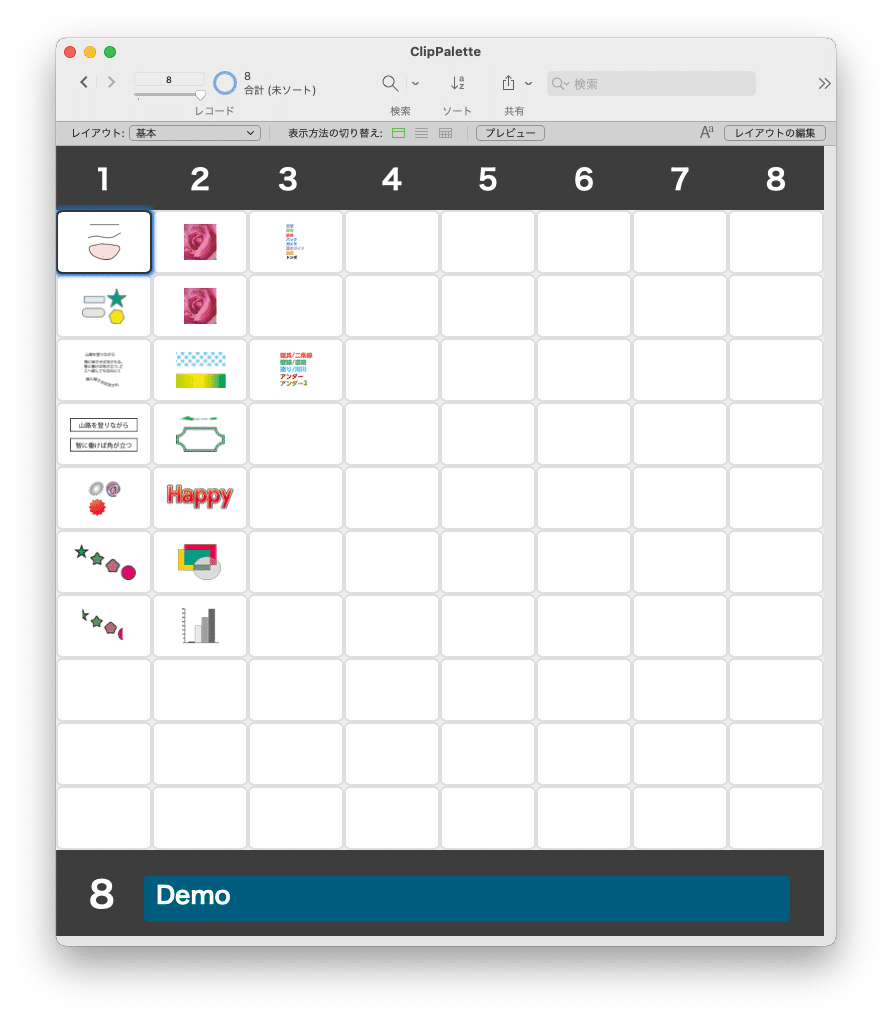
ヘッダー部:レコード(ページ)を切り替えるボタンを配置。
ボディー部:8×10のセル(フィールド)が並び、合計80フィールド。
フッター部:現在のレコードを数字で表示し、その右に分類名を表示。
クリップ(登録)方法
Illustratorのオブジェクトをコピーして、ClipPaletteの各セルにペーストするか、オブジェクトをセルに直接ドラッグ&ドロップすることで、簡単に登録できます。
既にデータが入っているセルに対してペーストやドロップを行うと、内容が上書きされます。
登録したものを削除するには、登録されているセルを右クリックして「カット」のところでマウスアップ。
ClipPaletteは1~8ページ(レコード)があり、目的に応じてオブジェクトを分類することが可能です。
各ページにタイトルを設定することで、分類が分かりやすくなり、特に登録時の整理が容易になります。
登録可能なデータ
パス(直線、曲線、閉じたパスなど)
シェイプ(長方形、楕円、多角形、星型など)
テキストオブジェクト(ポイントテキスト、エリアテキスト、パスに沿ったテキスト、文字スタイル・段落スタイル情報も含む)
グループ化されたオブジェクト
シンボル
ブレンドオブジェクト(複数のオブジェクト間のブレンド)
マスク(クリッピングマスク)
埋め込み画像
リンク配置画像(ただし画像の保存場所が移動されないこと)
グラデーションおよびパターン
ブラシストローク(アートブラシ、パターンブラシなどのブラシを適用したパス)
アピアランスを適用したオブジェクト(ドロップシャドウやぼかしなどのエフェクトを含むオブジェクト)
ライブペイントグループ
グラフ(データを基にしたグラフオブジェクト)
ガイド(カスタムガイドとして登録可能なパス)
レイヤー構造 (登録時のレイヤー情報も格納、編集中のIllustratorのファイルにそのレイヤーがなければ自動で登録時のレイヤーを作成する)
などなど、ClipPaletteに格納したデータは、登録時のデータを再現します。
ただし上位バージョンのIllustratorで登録して下位バージョンのIllustratorにペーストした場合クリッピングマスクが作成され完全な再現とはなりません。下位バージョンのIllustratorで登録して上位バージョンでペーストした場合は問題ありません。(Illustrator 2024 と Illustrator 2025 での検証です)
このような、Claris FileMaker Pro と Adobe Illustrator のクリップボードの親和性の良さは、パーソナルコンピュータの黎明期(1980年代)から、どちらもMacOS をプラットフォームとして開発されてきたことが背景にあるのではないかと考えられます。
そして、それぞれが独自の分野で約半世紀をかけて他社を圧倒し、今日の地位を築いてきました。
ところが、近年はサブスクリプションモデルが主流となってきたことで、長期間の利用においては、われわれのような小規模ユーザーや個人にとってはコスト負担がかなり重く感じます。
ここにおいておきますので良かったら試してみてください。
